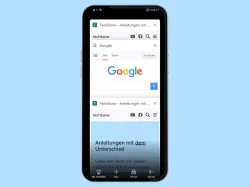OnePlus: Tabs im Browser nutzen und verwalten
Verwende Tabs im Browser um zwischen Webseiten springen zu können ohne diese immer wieder neu laden zu müssen.
Von Simon Gralki · Veröffentlicht am
Im Browser auf dem OnePlus-Smartphone können verschiedene Webseiten im Hintergrund geöffnet werden. Dafür bietet der Internetbrowser die Verwendung von Tabs, wie man sie auch unter Registerkarten kennt. Wie man neue Tabs gruppieren beziehungsweise öffnen, zwischen ihnen wechseln oder wieder schließen kann, erklären wir hier.
Durch die Verwendung der Tabs im Browser wird dem Nutzer ermöglicht, mehrere Webseiten auf einmal geöffnet zu haben. Dies eignet sich besonders, wenn man verschiedene Webseiten im Internet vergleichen möchte, wie man es beispielsweise beim Online-Shopping macht. Auch kann man über die Registerkarten im Hintergrund die verschiedensten Informationen von Online-Enzyklopädien wie Wikipedia, Brockhaus oder dem Duden vergleichen.
Da die Nutzung beziehungsweise Gruppierung von mehreren Tabs sich an großer Beliebtheit erfreuen darf, ist die Funktion auf allen gängigen Browser-Apps wie Firefox, Opera, Chrome oder Microsoft Edge verfügbar, wobei sie sich in der Funktionsweise alle ähneln. Auch sind Nutzer froh, dass beispielsweise beim Öffnen einer Weiterleitung direkt ein neuer Tab hinzugefügt wird, sodass die aktuell besuchte Internetseite nicht verlassen werden muss.
Tab hinzufügen
Das Öffnen von neuen Tabs geschieht im Browser (Chrome) entweder automatisch, wenn der Nutzer des OnePlus-Handys einen Link beziehungsweise eine Weiterleitung antippt oder durch das Hinzufügen über die Tab-Ansicht.
Hinweis: Ein neuer Tab kann über die Tab-Schaltfläche oder über das Menü (drei Punkte) hinzugefügt werden.



- Öffne die Chrome-App
- Tippe auf Tabs
- Tippe auf Neuer Tab



- Öffne die Chrome-App
- Tippe auf Tabs
- Tippe auf Neuer Tab
Zwischen Tabs wechseln
Möchte man zwischen den offenen Tabs wechseln, um beispielsweise Informationen oder Webseiten im Browser zu vergleichen, muss lediglich die Tab-Ansicht geöffnet und das gewünschte Tab-Fenster mit der Vorschau angetippt werden.
Hinweis: Der schnelle Wechsel zwischen den Registerkarten ist auch möglich, indem auf der Adresszeile im Browser nach links oder rechts gestrichen wird. Dadurch kann man das Surfen im Internet deutlich beschleunigen, da nicht immer erst die Tab-Gruppen geöffnet werden müssen.



- Öffne die Chrome-App
- Tippe auf Tabs
- Wähle einen Tab



- Öffne die Chrome-App
- Tippe auf Tabs
- Wähle einen Tab
Tabs schließen
Navigiert man mit der Browser-App im Internet, wird unter Umständen gar nicht gemerkt, wieviele Tabs im Hintergrund schon geöffnet sind, da diese auch durch Weiterleitungen und anderen Links auf Webseiten geöffnet werden.
Um die Überischt in der Tab-Ansicht beziehungsweise Wechsel-Schaltfläche zu behalten, gibt es die folgenden Methoden, um Tabs zu schließen:
- In der Tab-Übersicht eine Tab-Vorschau nach links oder rechts wischen, um einzelne Tabs zu schließen
- In der Tab-Übersicht auf das (X) einer Tab-Vorschau tippen, um es zu schließen
- Über das Menü (drei Punkte) alle offenen Tabs auf einmal schließen
Hinweis: Geschlossene Registerkarten kann man über das Menü bei der Webseiten-Ansicht wiederherstellen.


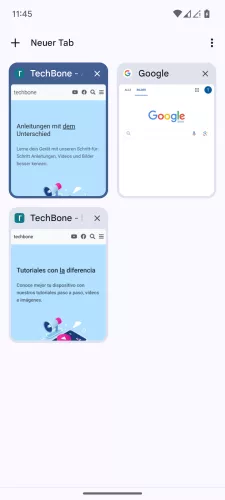
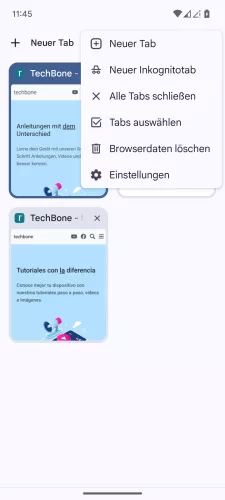

- Öffne die Chrome-App
- Tippe auf Tabs
- Öffne das Menü
- Tippe auf Alle Tabs schließen
- Bestätige mit Alle Tabs und Gruppen schließen





- Öffne die Chrome-App
- Tippe auf Tabs
- Schließe einzelne Tabs oder öffne das Menü
- Tippe auf Alle Tabs schließen
- Bestätige mit Alle Tabs schließen
Diese Anleitung gehört zu unserem Guide für Smartphones von OnePlus. Die Benutzeroberfläche OxygenOS Schritt für Schritt erklärt!
Häufig gestellte Fragen (FAQ)
Wie kann man Tabs entfernen?
Über die Tab-Ansicht im Browser (Chrome) auf dem OnePlus-Handy kann der Nutzer jederzeit Tabs schließen, falls sie nicht mehr benötigt werden. Dafür wischt man einzelne Tabs nach links oder rechts weg oder man Schließt alle Tabs über das Menü in der Ansicht.
Kann man geschlossene Tabs wiederherstellen?
Über das Menü bei der Anzeige einer Webseite lassen sich kürzlich geschlossene Tabs wiederherstellen. Dort wird ein Verlauf der geschlossenen Tabs angezeigt, die individuell ausgewählt werden können, um sie wieder zu öffnen.
Kann man Tabs löschen?
Das Löschen beziehungsweise Entfernen von Tabs im Browser kann direkt über die Tab-Ansicht auf dem OnePlus-Handy vorgenommen werden. Neben der Option zum Schließen aller Tabs können auch einzelne Tabs zur Seite gewischt werden, um diese zu beenden.